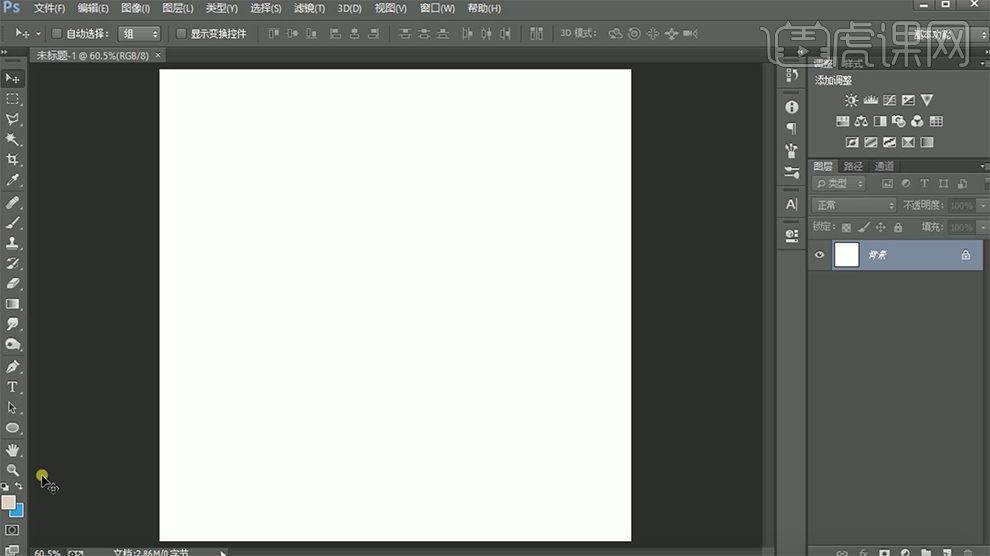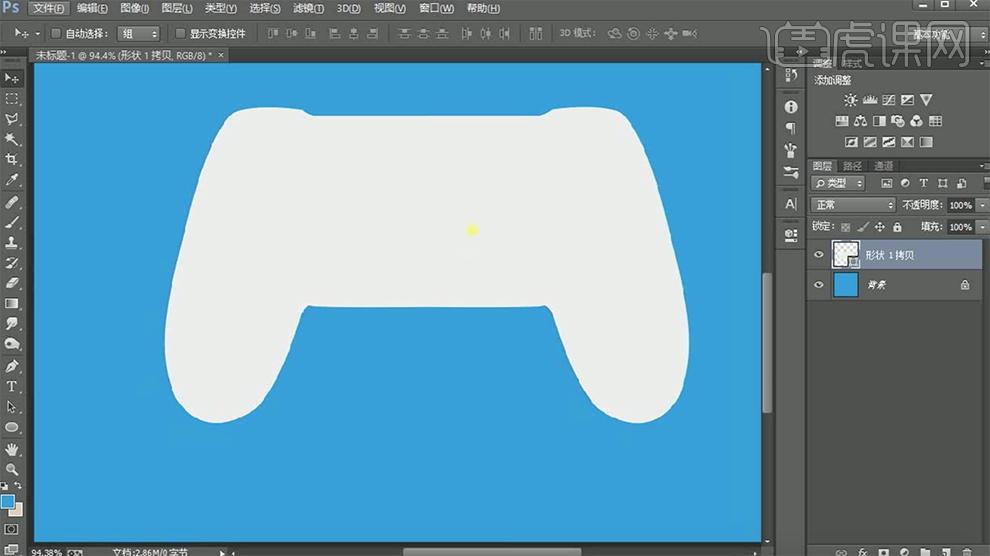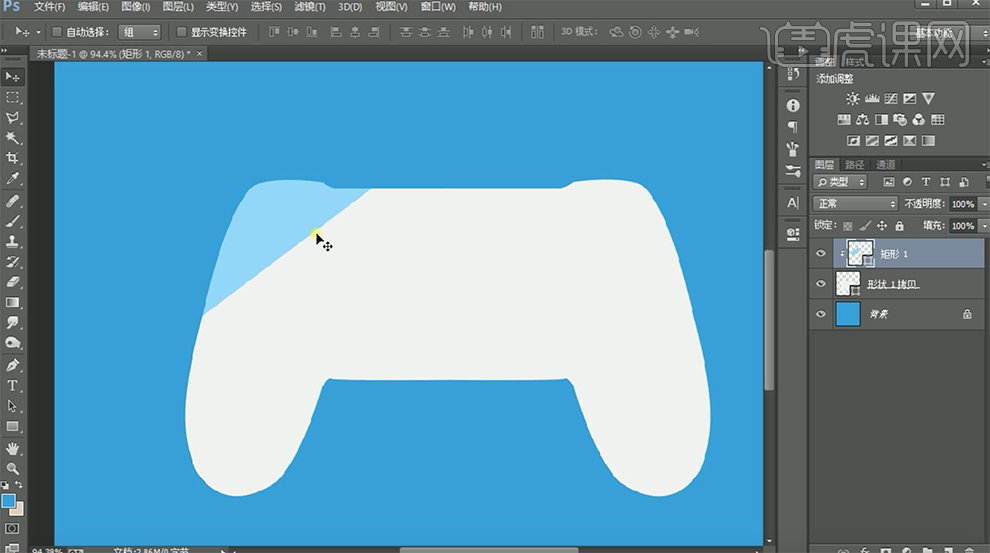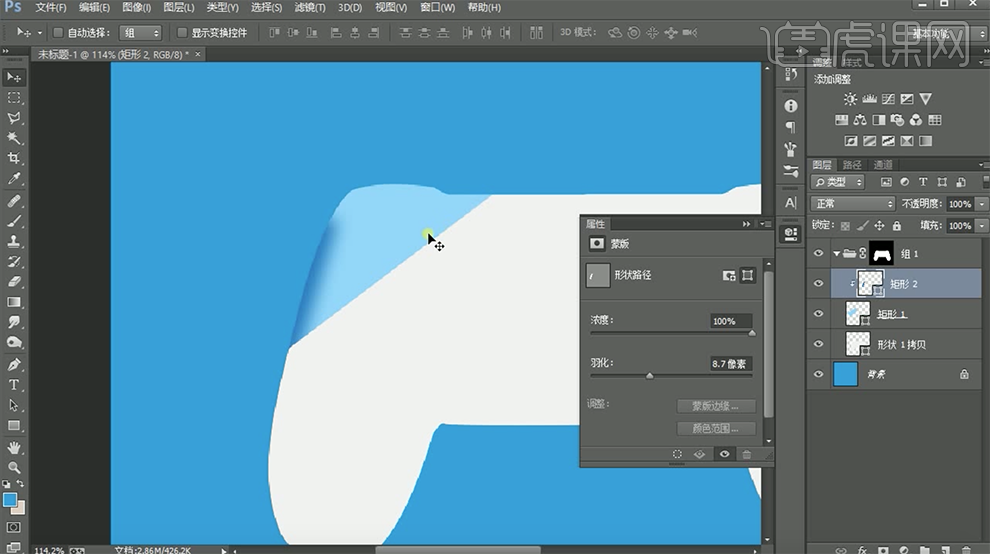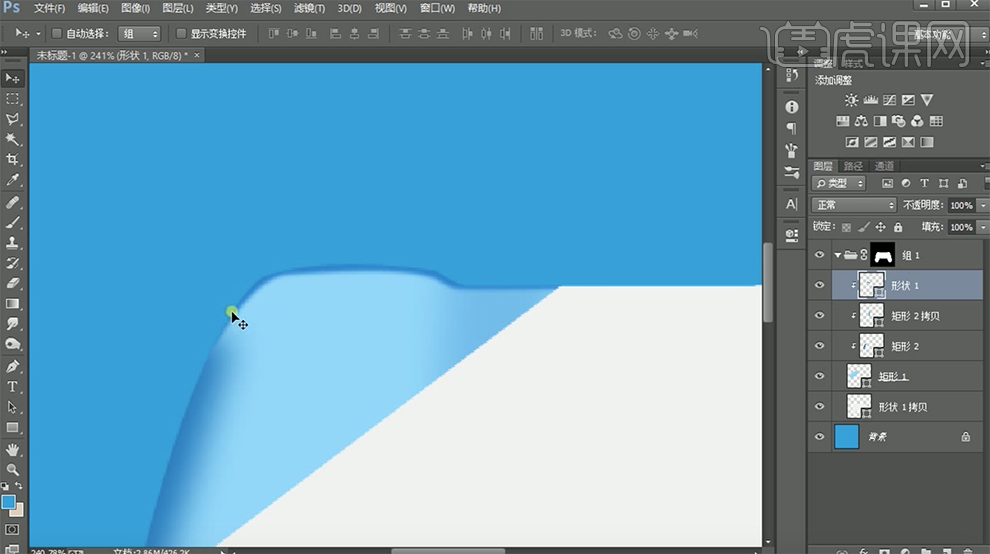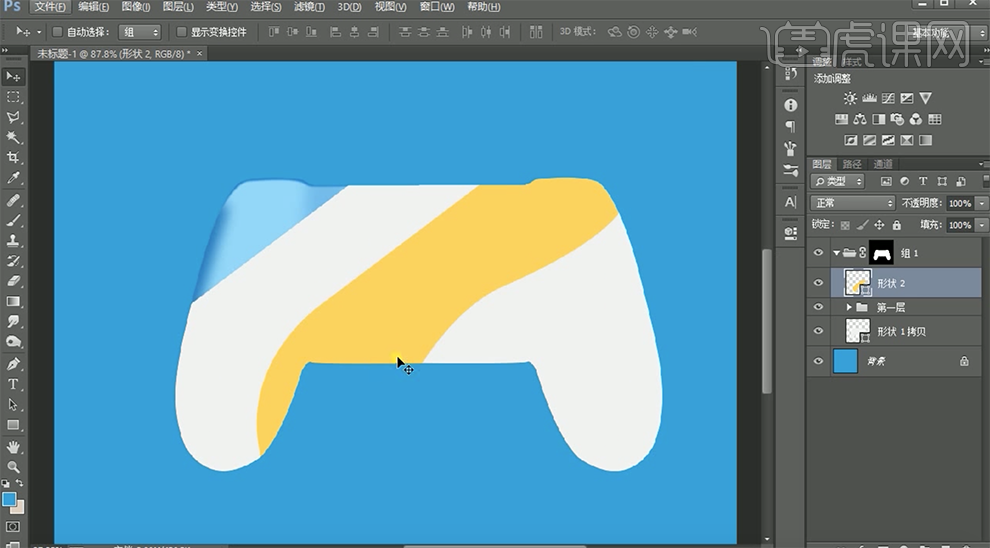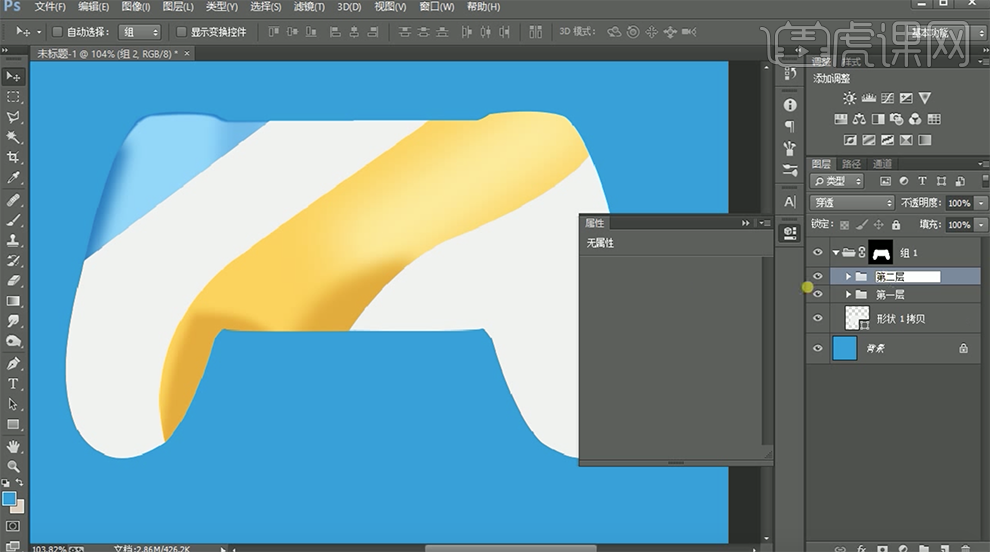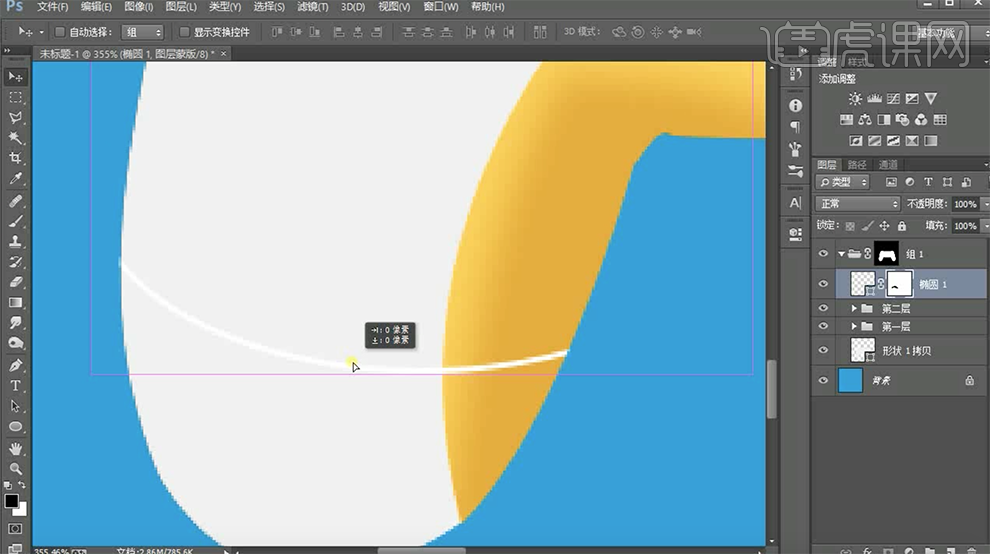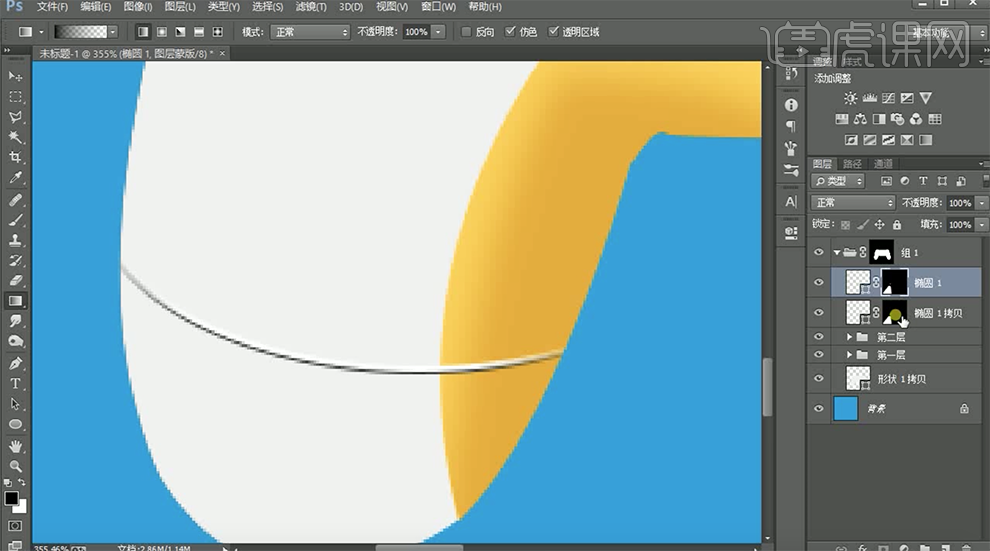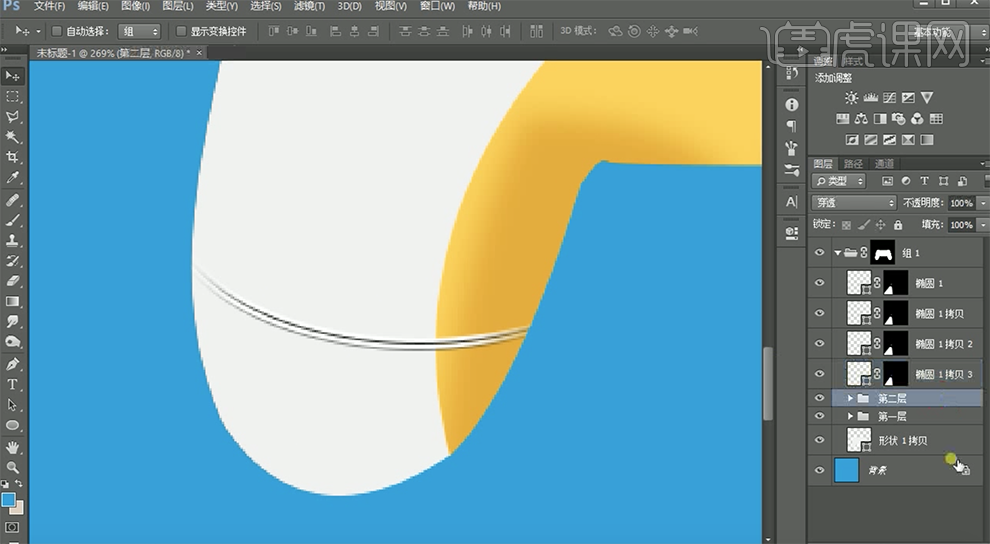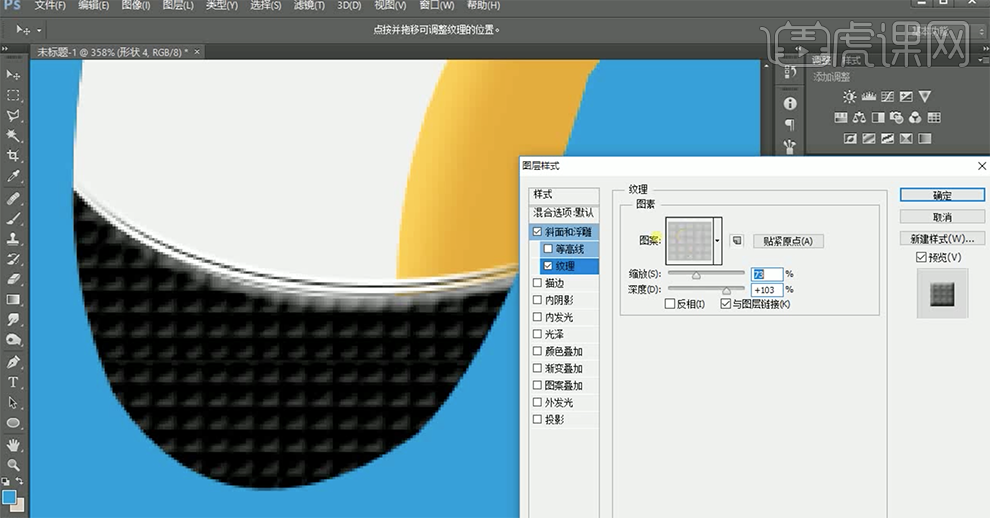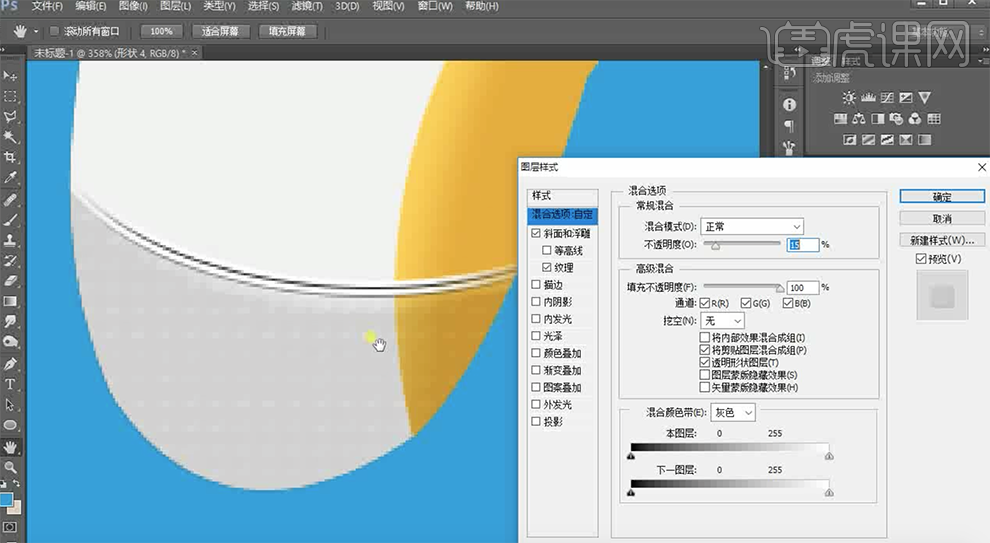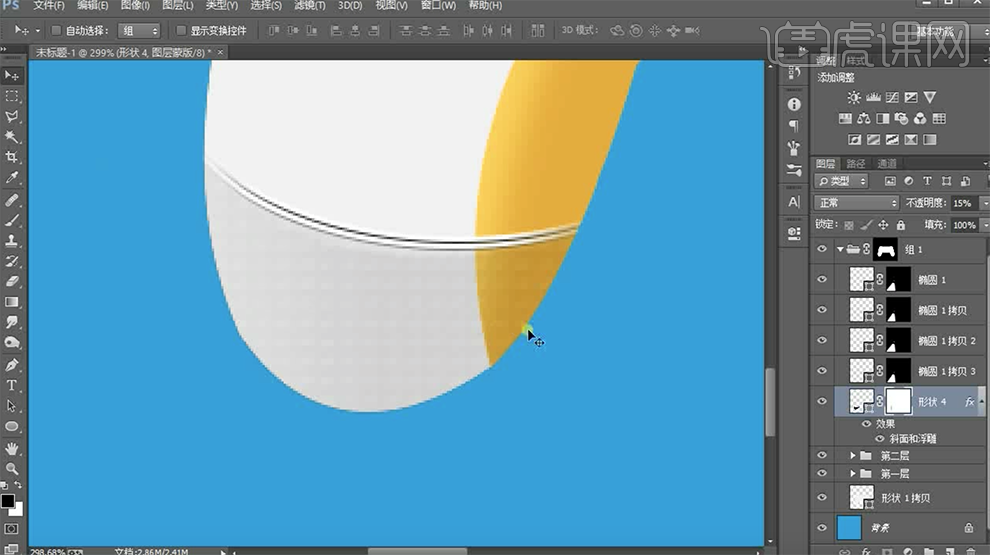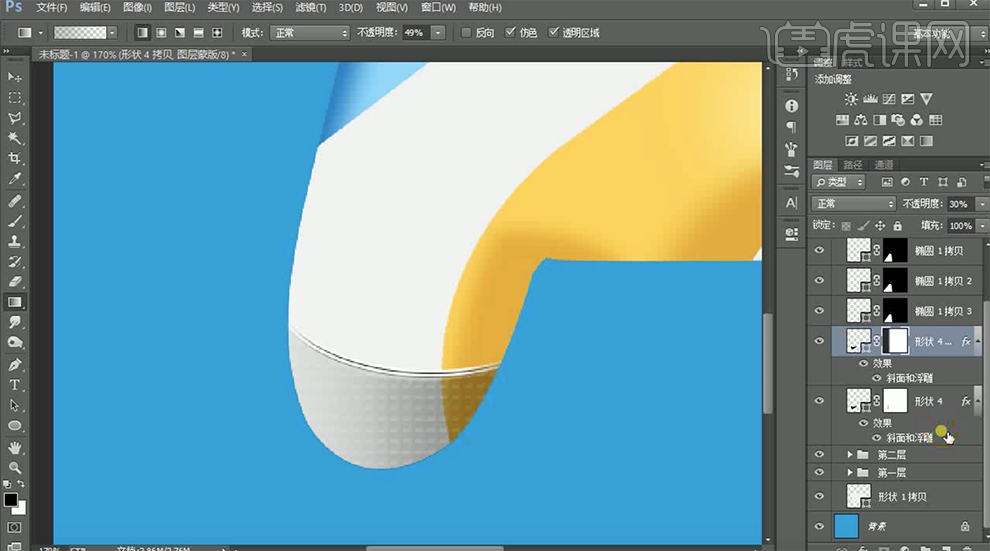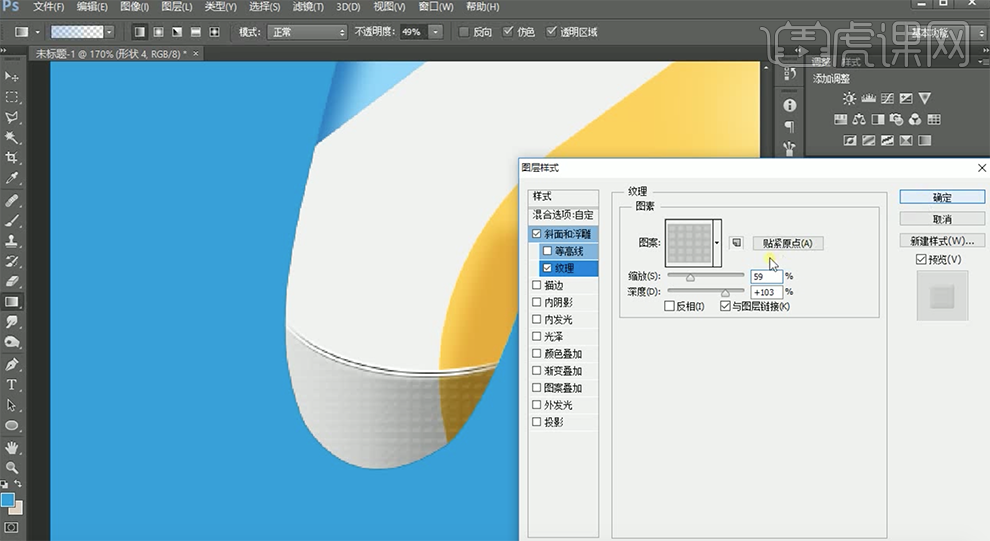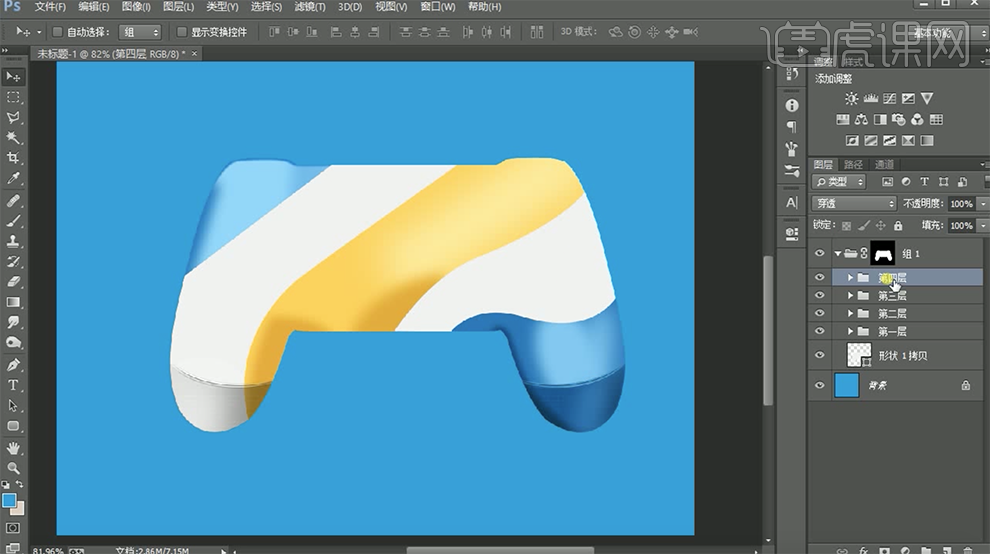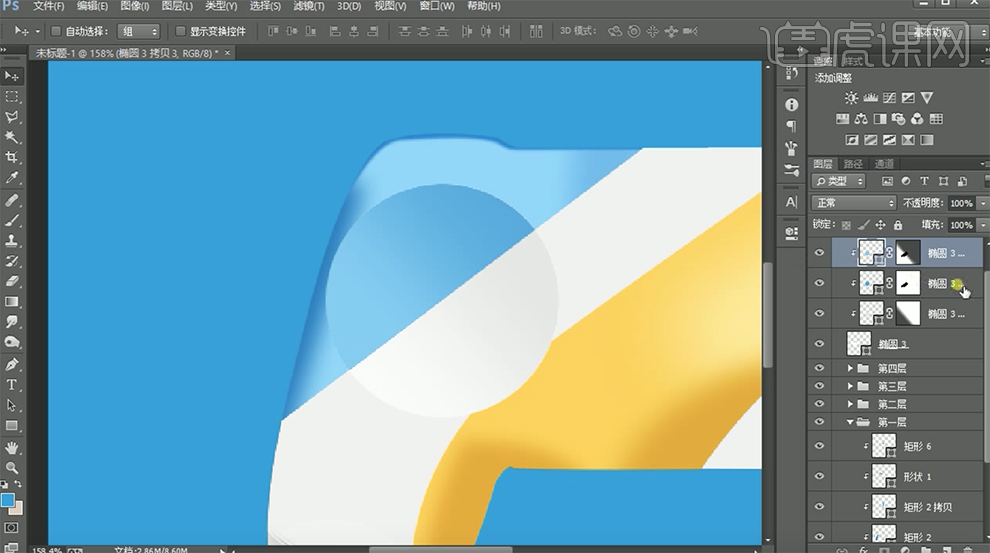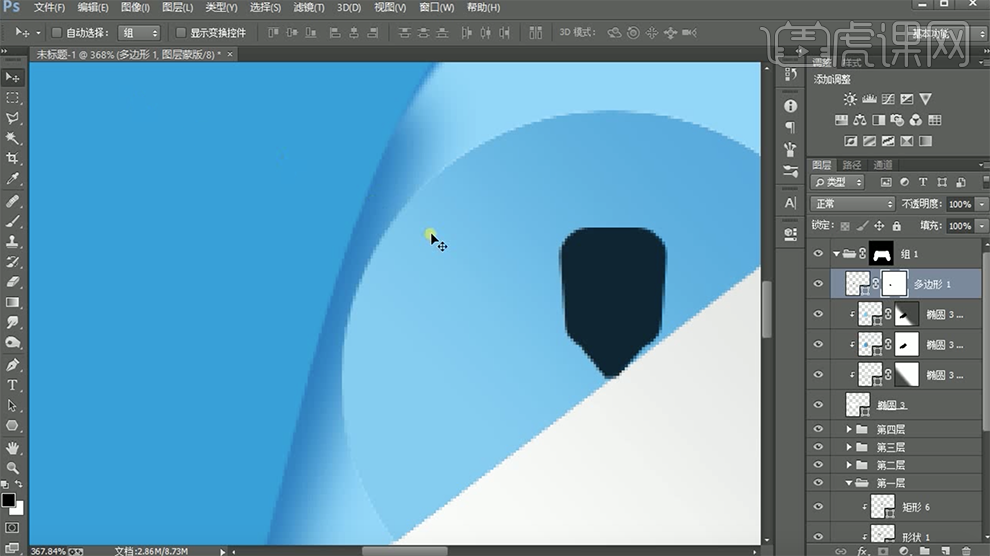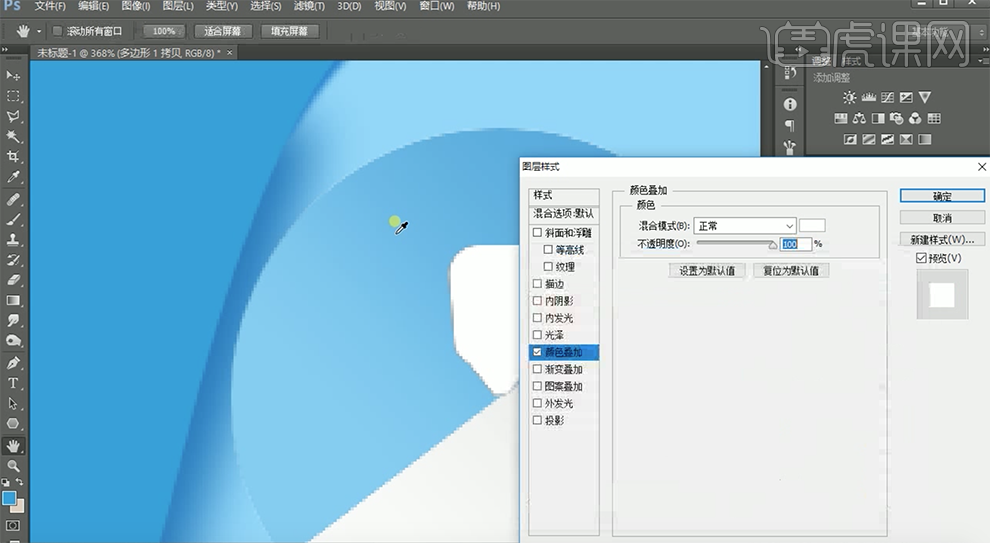1、[打开]PS软件,[新建]任意大小的画布。具体效果如图示。
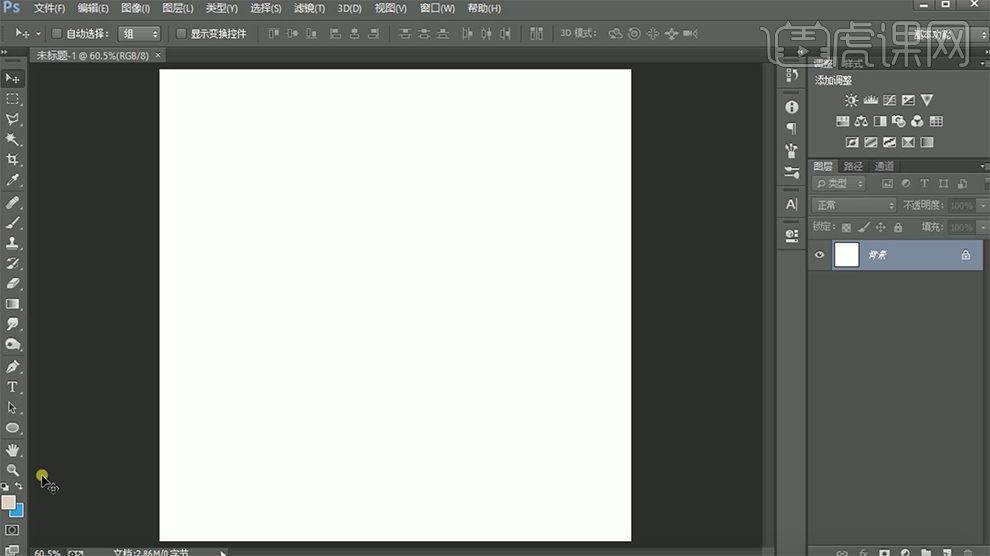
2、按[Ctrl+Delete]填充前景色蓝色,[新建]图层,使用[钢笔工具]勾出游戏手柄的轮廓路径,[填充]白色。具体效果如图示。
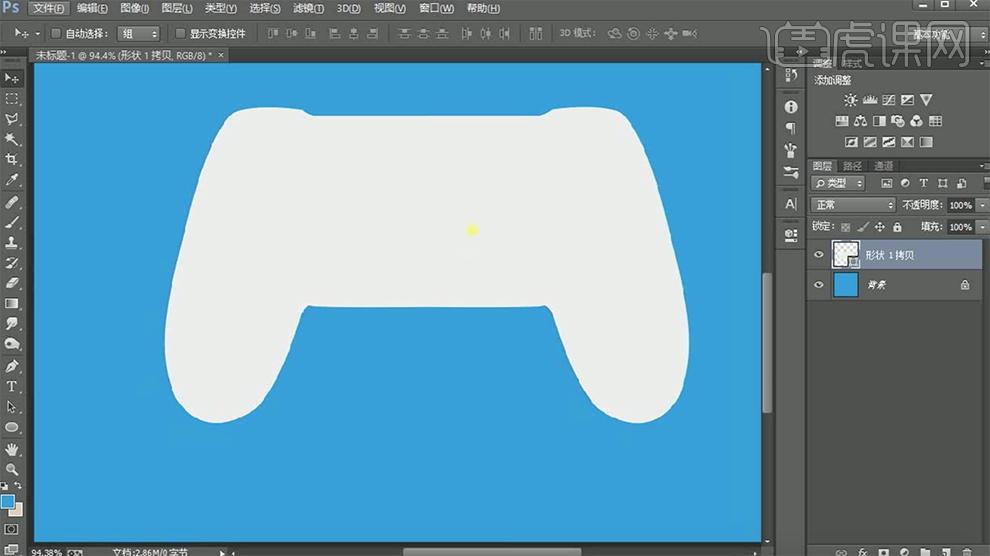
3、使用[矩形工具]绘制合适大小的矩形,[填充]淡蓝色,[右击]图层[创建剪切蒙版],调整矩形角度和位置。具体效果如图示。
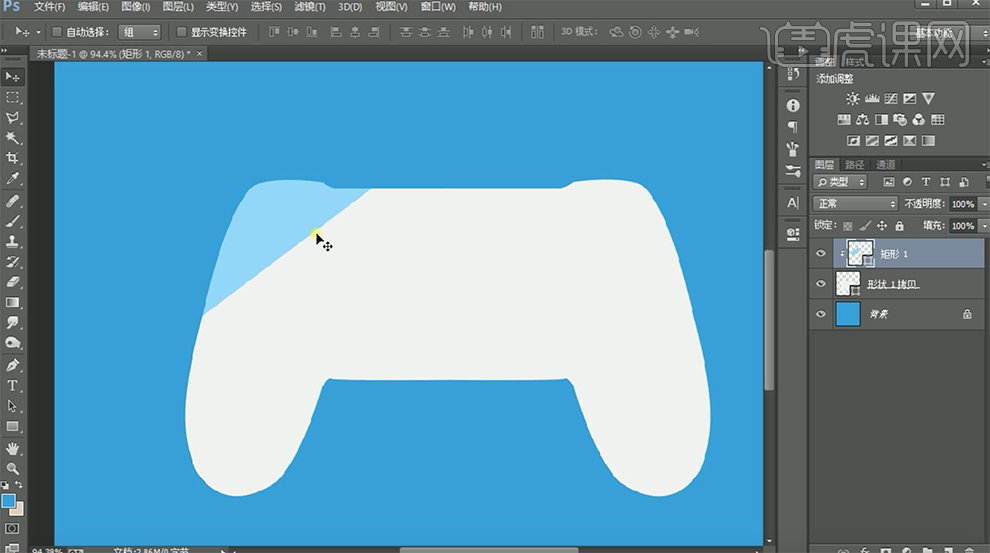
4、[选择]矩形图层和形状图层,按[Ctrl+G]编组。按Ctrl单击形状图层[载入选区],单击[图层蒙版]。[新建]图层,使用[矩形工具],[颜色]深蓝色,绘制合适大小的 矩形,[右击]-[创建剪切蒙版],[羽化边缘]8.7px,移动至合适的位置。具体效果如图示。
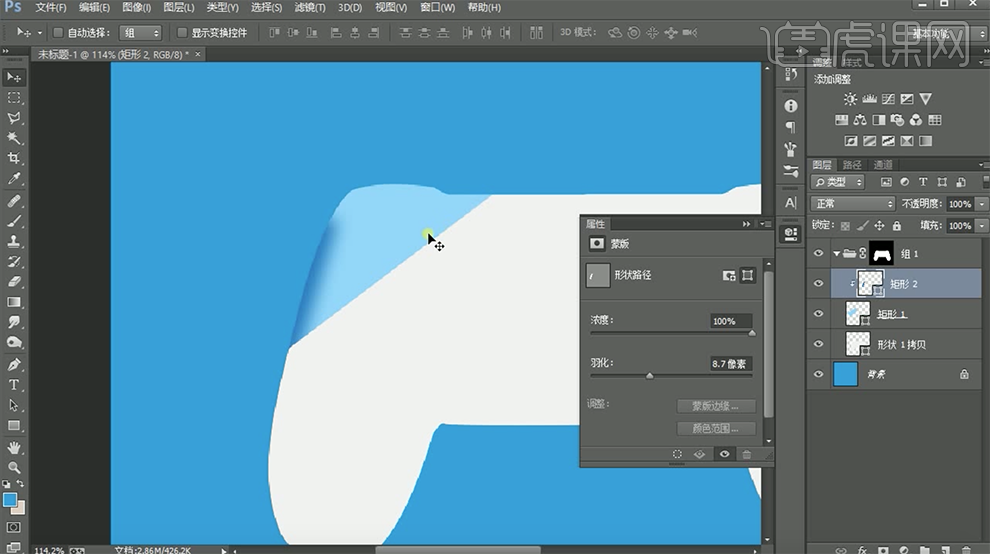
5、[复制]剪切蒙版矩形图层,调整大小,移动至合适的位置。[新建]剪切蒙版图层,使用[钢笔工具]绘制合适的轮廓路径,[填充]深蓝色,[羽化]1PX。具体效果如图示。
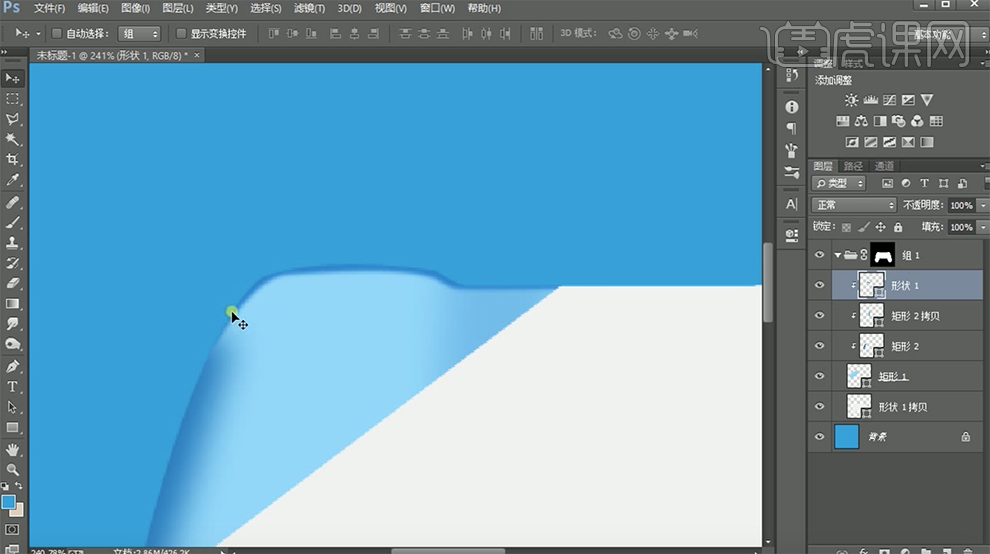
6、[选择]所有的关联形状图层,单击[图组],[重命名]第一层。[新建]图层,使用[钢笔工具]绘制合适的形状路径,[填充]黄色。具体效果如图示。
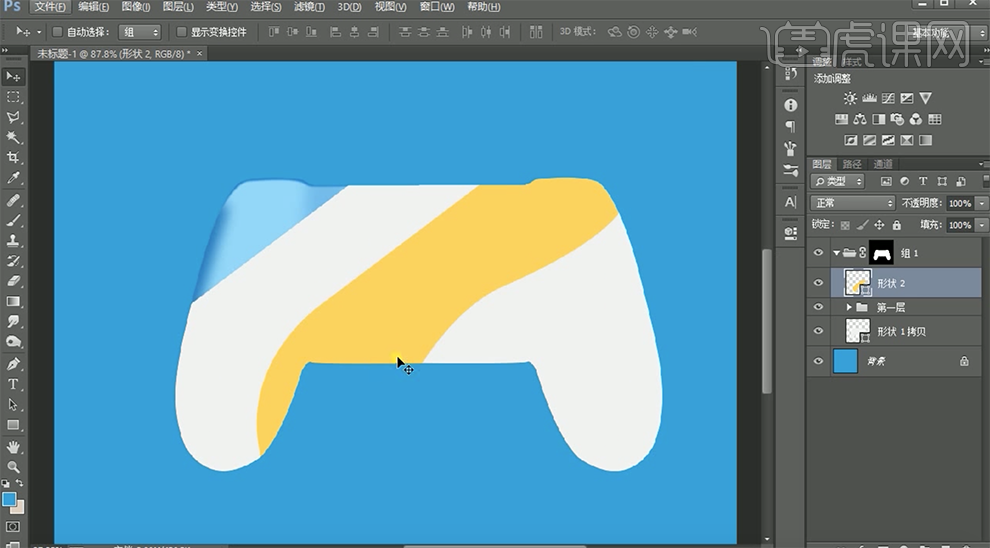
7、使用相同的方法,使用[矩形工具]绘制黄色形状周边的明暗羽化形状,[填充]合适的颜色,排列至合适的位置。[选择]关联的形状图层,单击[编组],[重命名]第二层。具体效果如图示。
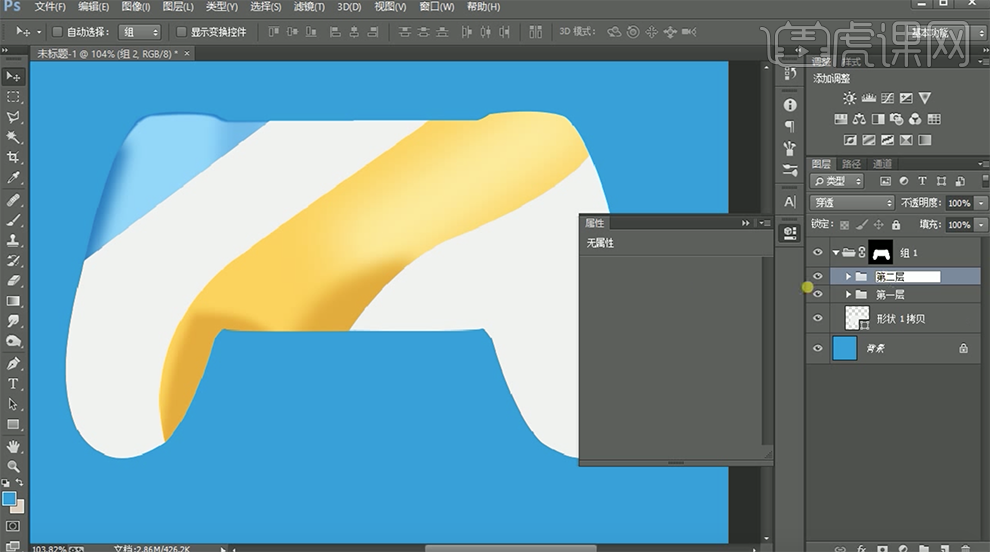
8、[新建]图层,使用[椭圆形状工具]绘制合适大小的椭圆,[关闭]填充,[描边]白色,移动至合适的位置。添加[图层蒙版]使用[画笔工具]涂抹多余的部分。具体效果如图示。
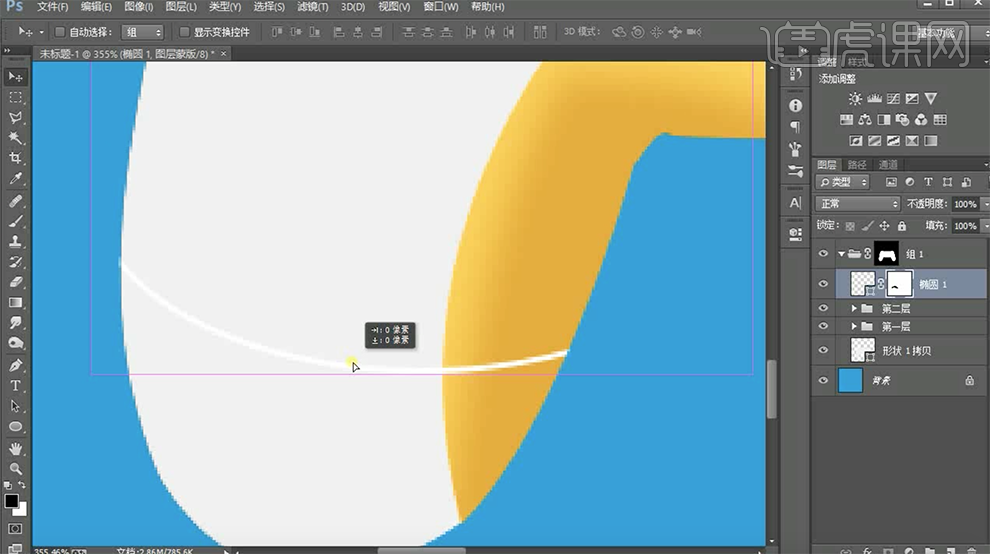
9、[复制]图层,移动至合适的位置,[描边颜色]黑色。单击[图层蒙版],使用[渐变工具]遮挡多余的部分。具体效果如图示。
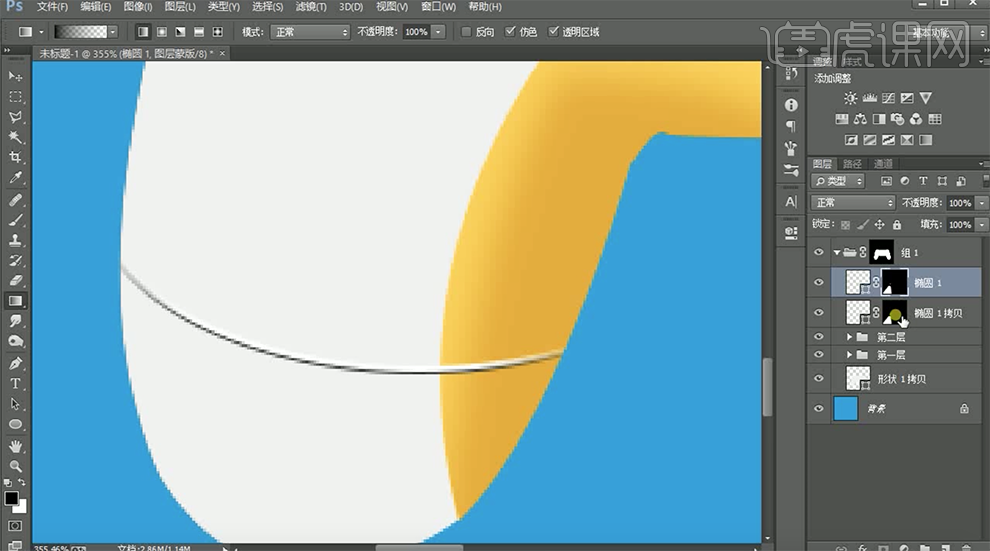
10、[选择]椭圆图层,[复制]图层,移动至合适的位置,调整图层[不透明度]。具体效果如图示。
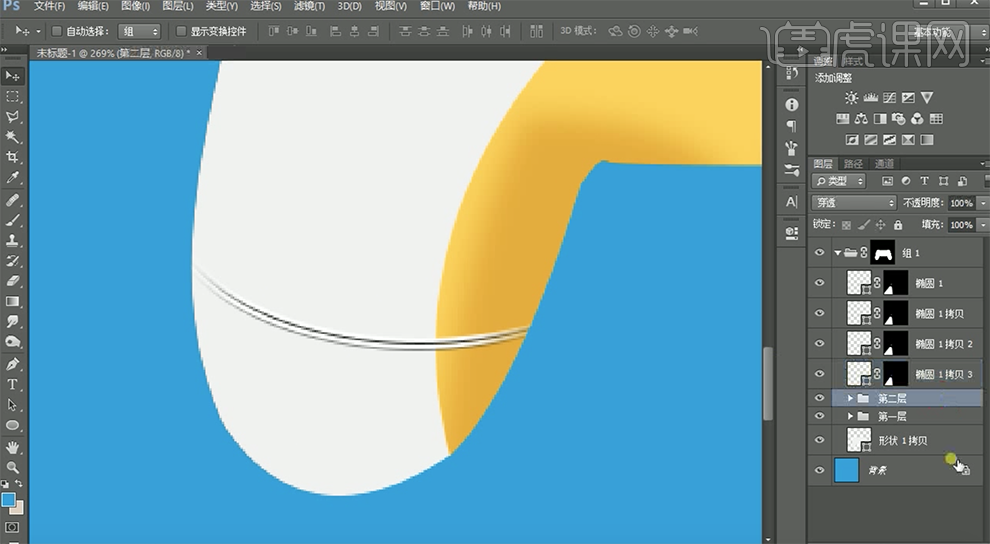
11、[新建]图层,使用[钢笔工具]绘制合适的形状路径,[填充]合适的颜色。打开[图层样式]-[斜面和浮雕],具体参数如图示。具体效果如图示。

12、添加[纹理],[选择]蜂窝纹理,具体参数如图示。具体效果如图示。
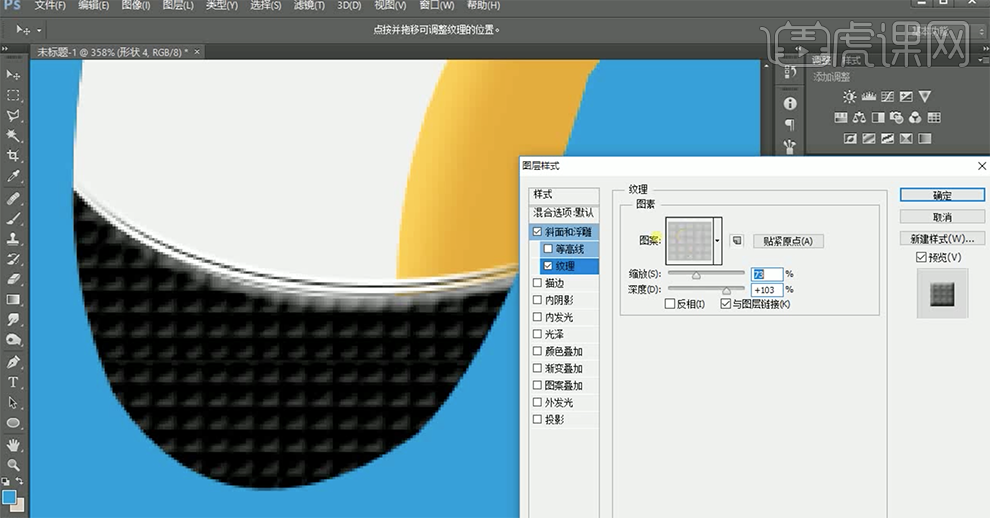
13、单击[混合选项],具体参数如图示。具体效果如图示。
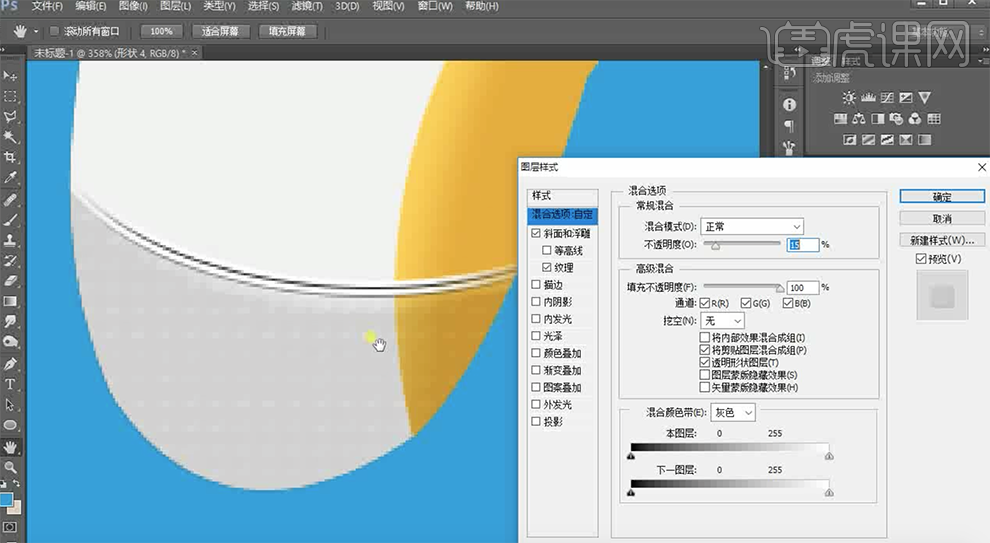
14、添加[图层蒙版],使用[渐变工具]遮挡多余的部分。具体效果如图示。
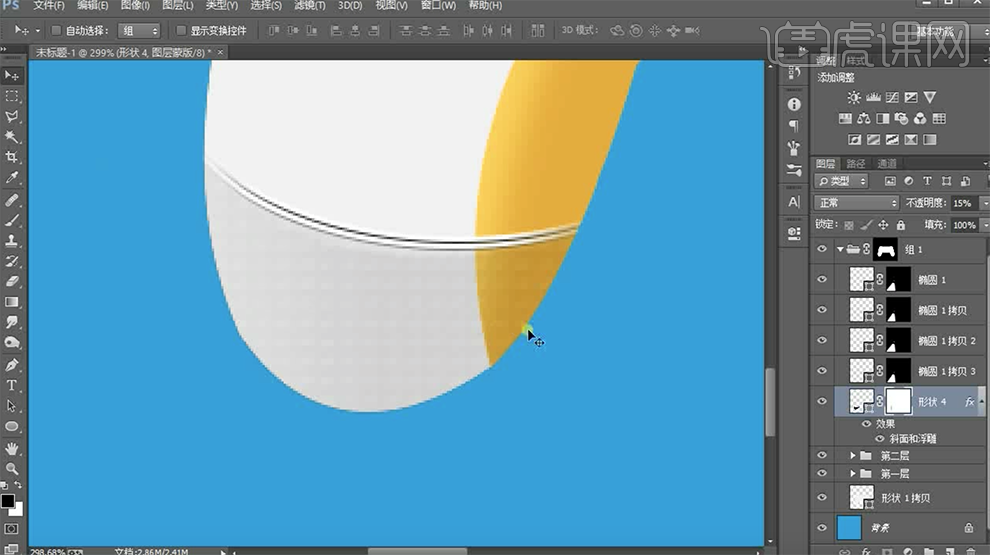
15、[复制]图层,调整图层顺序,[不透明度]30%。使用[渐变工具]调整[图层蒙版]遮挡区域。具体效果如图示。
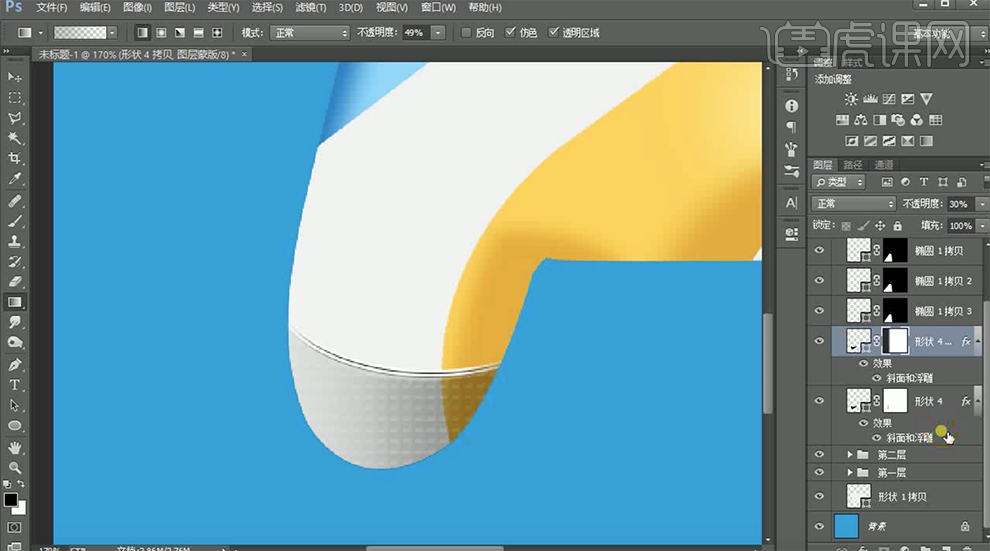
16、打开[图层样式],[修改]纹理参数,具体参数如图示。具体效果如图示。
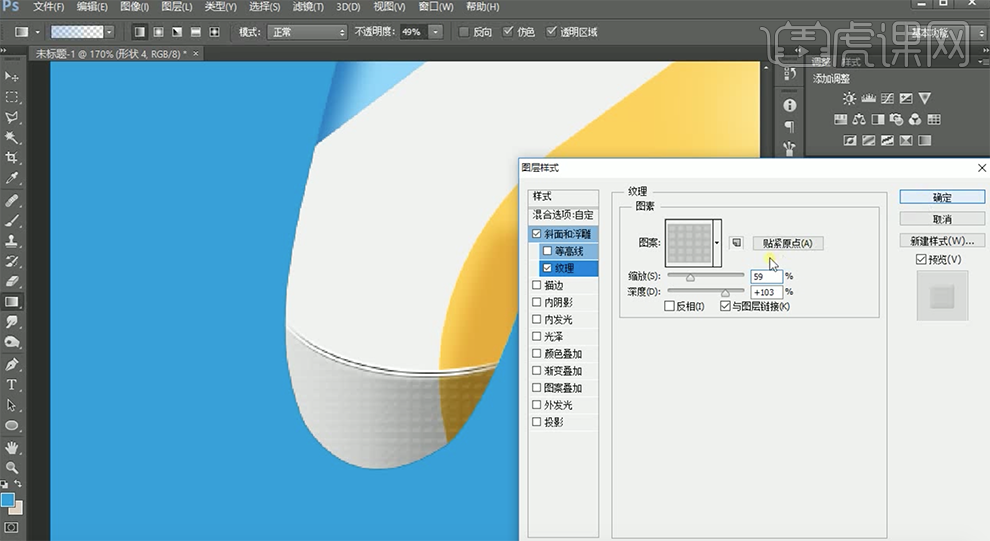
17、[新建]图层,使用[矩形工具]绘制合适大小的矩形,[填充]白色,调整大小和角度,放置合适的位置。[羽化边缘]23.8px,[不透明度]53%。具体效果如图示。

18、调整画面整体的细节部分,[选择]关联图层,按[Ctrl+G]编组,[重命名]第三层。使用相同的方法绘制右边的手柄尾端形状,并对图层进行编组,[重命名]第四层。具体效果如图示。
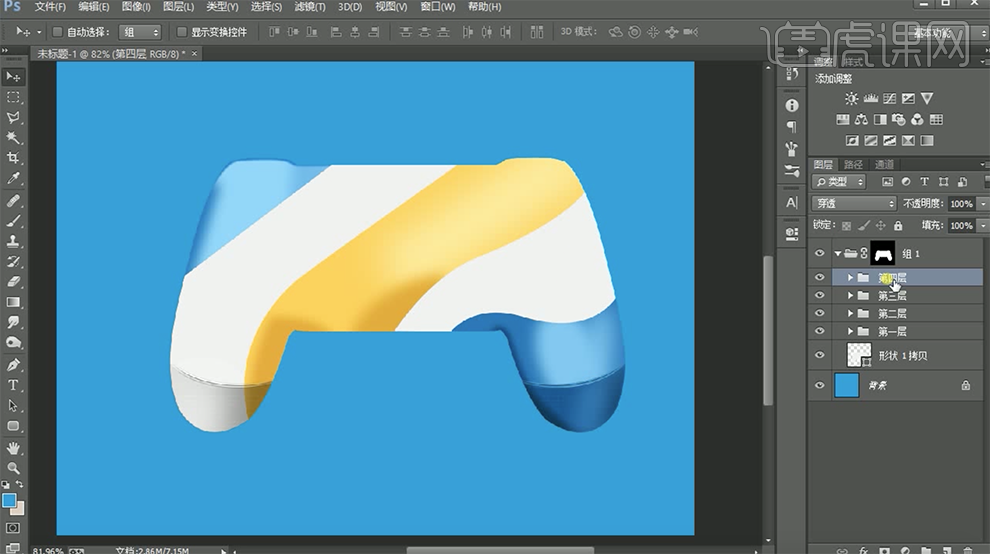
19、[新建]图层,使用[椭圆形状工具]绘制出按键边框形状,[填充]合适的颜色,添加[图层蒙版]使用[渐变工具]拖出合适的渐变蒙版效果。具体效果如图示。
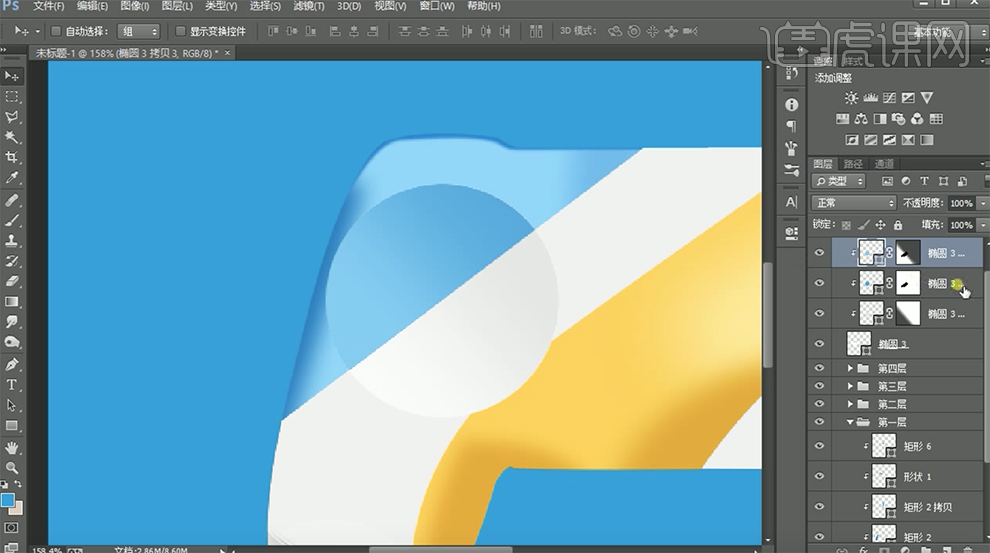
20、[新建]图层,使用[圆角矩形工具]和[多边形工具]绘制按键形状对象,[填充]合适的颜色。具体效果如图示。
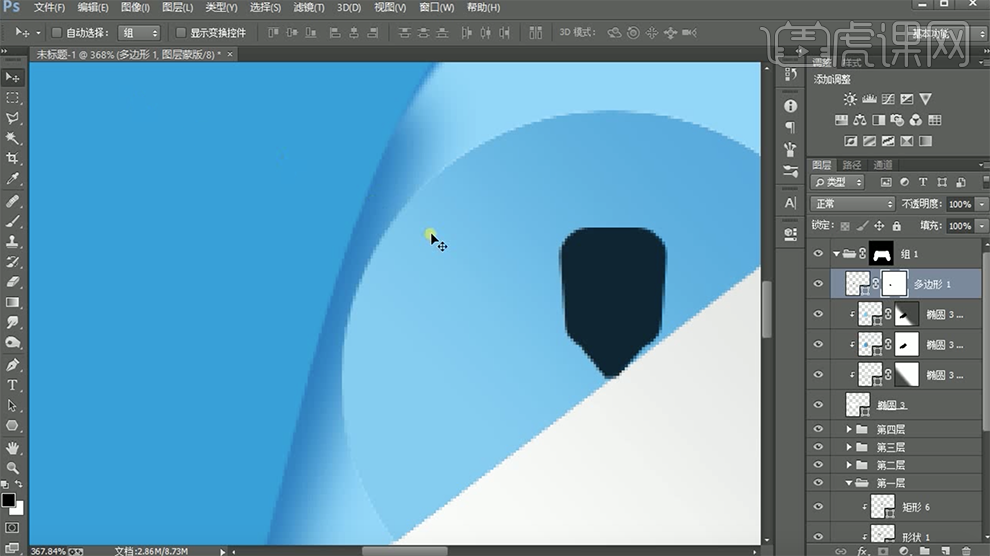
21、[复制]形状图层,[右击]-[转换为智能对象],打开[图层样式]-[颜色叠加],具体参数如图示。具体效果如图示。
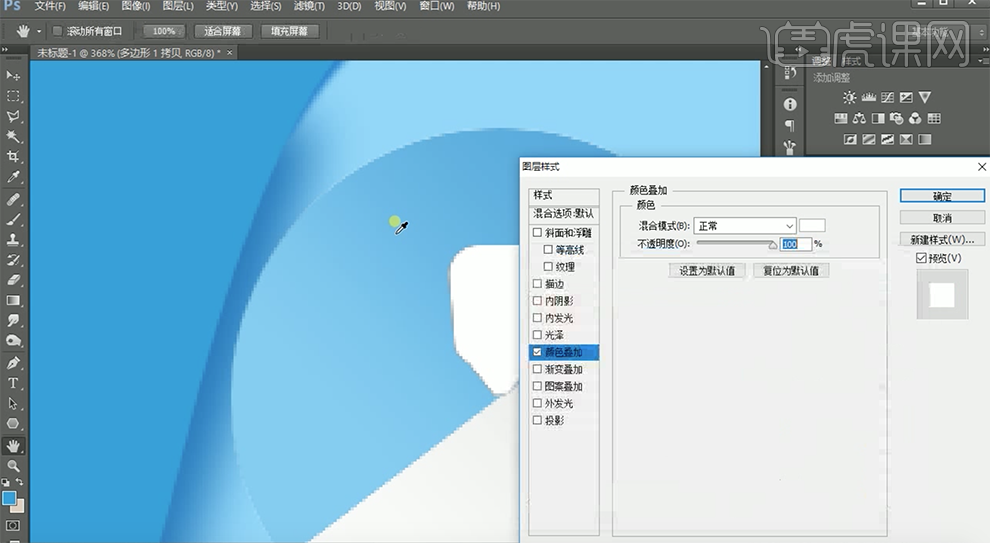
22、调整大小,[复制]图层,打开[图层样式],[修改]颜色叠加,具体参数如图示。具体效




 复制
复制